【MacromediaFlash8绿色版】Macromedia Flash下载 v8.0 中文免费版
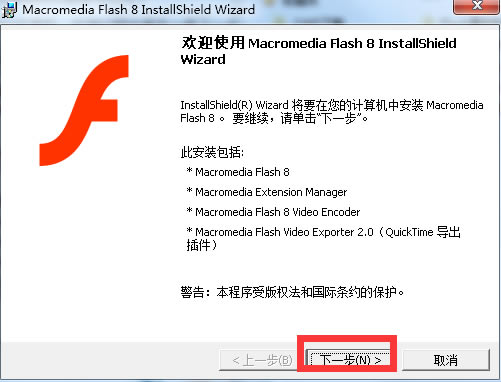
- 软件类型:图形软件
- 软件语言:简体中文
- 授权方式:免费软件
- 更新时间:2024-12-14
- 阅读次数:次
- 推荐星级:
- 运行环境:WinXP,Win7,Win10,Win11
软件介绍
MacromediaFlash8绿色版是一款flash动画制作的应用软件。MacromediaFlash8官方下载内置精美的软件界面,功能布局整齐合理,操作起来得心应手,因此受到用户们的一致好评。flash8下载免费中文版能够帮助你制作动画变得更加清新可见,它拥有崭新的视频编码器,支持视频Alpha通道,让用户能够很好地进行图形上的工作。有需要的朋友,赶紧下载吧。
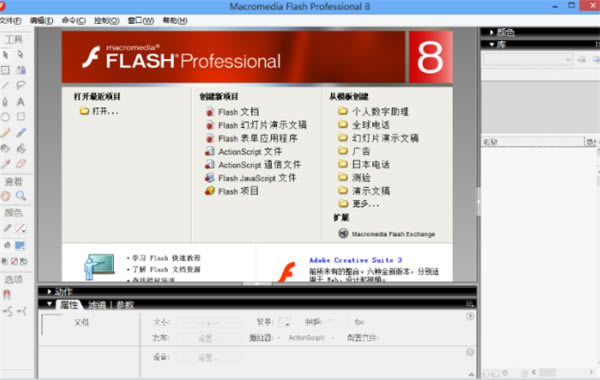
MacromediaFlash8绿色版软件功能
1.渐变增强
Macromedia Flash简体中文版新的控件使您能够对舞台上的对象应用复杂的渐变。
2.对象绘制模型
使用新增的"对象绘制"模型创建形状时,该形状不会使位于新形状下方的其它形状发生更改。
3.FlashType
现在,舞台上的文本对象在 Flash 创作工具和 Flash Player 中具有更为一致的外观。
4.改进的发布界面
Macromedia Flash简化后的"发布设置"对话框,使得对 SWF 文件发布的控制更加轻松。
5.图形效果滤镜
您可以对舞台上的对象应用图形滤镜。
6.混合模式
使用混合模式更改舞台上一个对象的图像与位于它下方的各个对象的图像的组合方式。
7、新的视频编码器
Flash Professional 8 附带了一个新的视频编码器应用程序。
8.视频 Alpha 通道支持
现在您可以为视频对象使用 Alpha 通道,从而创建透明效果。
MacromediaFlash8绿色版安装教程
-从本站下载软件之后,解压,运行exe应用程序。
-点击下一步,选择了好安装路径。
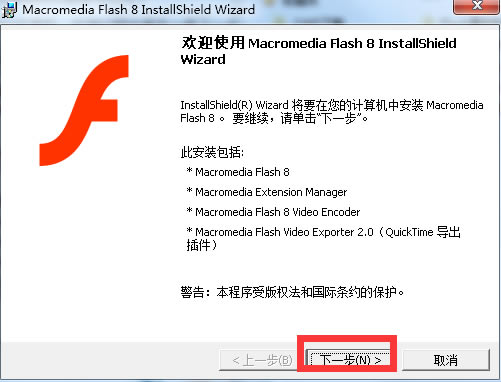
-安装完成,即可使用。
MacromediaFlash8绿色版破解教程
1、打开Macromedia Flash8.0软件后,软件就提示要激活软件,我们可以选择接卖弄上的“我有一个序列号,希望激活软件”选项,然后点击界面下方的继续选项。
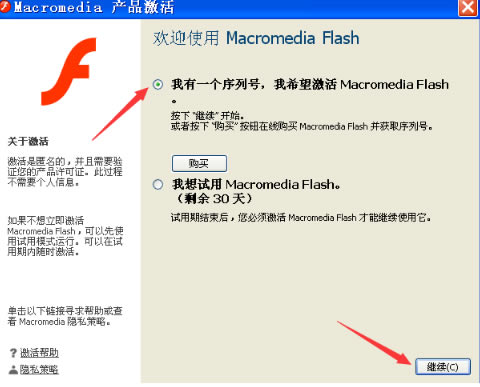
2、进入到Macromedia Flash8.0软件激活页面,我们在界面的选框中输入有效的序列号,输入完成后我们点击界面下方的继续按钮。
Macromedia Flash8.0序列号如下:
WPD800-59139-79632-69240
WPD800-58234-26932-48567
WPD800-59333-30732-39735
WPD800-53331-11232-23653
WPD800-52234-44732-81432
4、如果序列号有效的话,页面上就会出现”已成功激活“,此时页面上还可以进行注册Macromedia Flash副本,如果不想注册,那么就选择”以后提醒我“。
5、接下来我们就可以打开Macromedia Flash8.0软件进入到主界面开始体验它的功能特色了。
MacromediaFlash8绿色版使用方法
一、导入音乐
1、首先我们需要先在电脑上下载Macromedia Flash8.0软件,然后我们在桌面找到软件的快捷图标双击打开进入主界面,我们先点击界面上方的文件选项,然后在下拉的选项中点击“导入”,在右侧会出现菜单栏,我们点击“导入到库”选项,然后进行下一步。
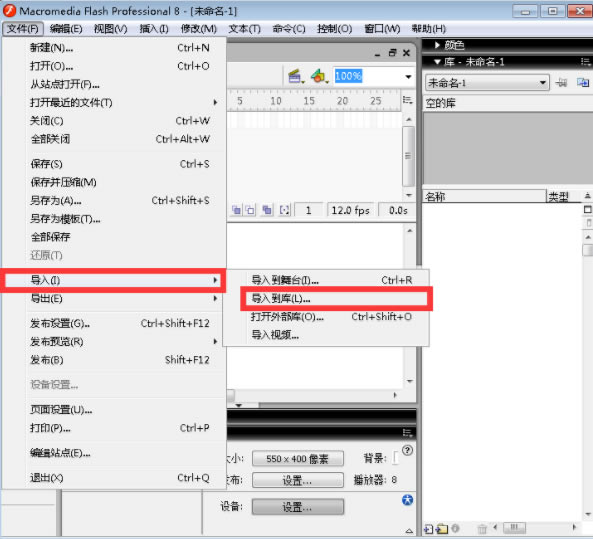
2、我们将音乐添加到软件中后,我们可以从元件库中看到刚刚导入的音乐,在界面上方为音乐波形图,在界面下方则是音乐的名称。
3、接下来我们将音频文件放到任意一个图层。为了方便大家的操作,可以选择将音乐单独放到一个图层中,新建一个图层,然后点新图层一帧,将音乐从文件库中拖到场景里。
4、然后我们就可以在新图层中看到有音乐波形线,如下图所示,这就证明我们的操作已经完成了,我们进行下一步。
5、我们可以在Macromedia Flash8软件的属性栏来设置声音、效果、同步等选项,方便你很好的播放音乐。
二、Macromedia Flash8.0中文版动画制作方法
1、打开Macromedia Flash8软件,进入到软件主界面后我们开始制作动画。
2、我们在界面左侧的工具栏中汇总爱到“矩形工具”选项,然后点击该工具。
3、点击矩形工具后,我们接下来选择时间轴的一帧在舞台上画出一个矩形,选择时间轴上的第四帧,鼠标右键点击后会弹出菜单栏。我们选择“插入空白关键帧”选项,然后进行下一步。
4、点击插入空白关键帧选项之后,我们接下来在界面左侧的工具栏中再找到“椭圆形工具”选项,然后点击该选项,进入下一步。
5、我们点击后在舞台上画一个椭圆形,接下来再在一帧和第四十帧之间鼠标右键点击在弹出的菜单栏选项中找到“创建补间形状”选项,然后点击该软件。
6、接下来我们在Flash8软件界面的上方找到“控制”选项,点击后在下拉的选项中点击“测试影片”。
7、我们点击“测试影片”后在界面的右侧还弹出菜单栏,我们点击菜单栏的最后一项“测试”选项。
8、点击测试后,我们就可以看到制作的动画已经完成了。
MacromediaFlash8绿色版常见问题
一、在Macromedia Flash8中文版怎么打不了文字?
首先我们需要注意图层是不能锁定的,如果锁定了那么是无法输入文字的,其次要注意输入文字的位置,不能在关键帧上面,最后就是文字的颜色不能与背景色相同,也不能是透明色,按照以上的注意事项查看是否是这些问题造成无法输入文字,基本上就可以解决文字无法输入的问题。
二、Macromedia Flash8怎么导出视频?
1.首先我们先打开Macromedia Flash8软件,然后制作需要的内容后,我们点击界面上方的文件选项,然后进行下一步。
2.点击文件之后,我们在弹出的下拉菜单栏中找到导出选项,如下图所示,我们 选择导出图像或者导出影片就可以了,你就可以导出不一样的格式视频了。

